前不久在網路上看到網友討論影片畫格的問題,有人說:「30fps不夠用的話,有軟體可以幫你加到60fps。」看到這裡其實也沒什麼不對,接下來看到的是:「它可以把隱藏的30畫格解碼出來。」
原來看不到的畫格,都被封印了,而我也鬱悶了……
至今科學仍尚未證實,30fps格式的影片中,是否內藏了另外30個frame,不管你信不信,反正我是不信。
常見的幀率不足問題
後期編輯30fps格式的影片時,想把影片從正常速度變為慢動作,這種行為稱作Time Remapping(時間重新分配),結果明明慢動作是要很有fu的,播放起來卻是卡卡,因為每秒只剩下15個畫格,後悔沒用60fps拍攝,但是否有補救方法?
早期土法煉鋼的做法,要嘛就是幫影片上動態糢糊、要嘛就是用高斯模糊疊好幾條Clip…等等,不論是什麼方法,目的就是為了填充原畫格之間的縫隙,讓影片在放慢速度時能保持流暢。
自動演算技術,彌補小缺撼
因著市場需求,不少軟體商開始開發小外掛,利用各種影像的演算技術,可以在畫格之間演算出新的畫格來,不過多是需付費購買的外掛。
而Adobe也開始重視這項需求,近年的Premiere版本已將此納入基本功能,也就是”Optical Flow”,以下示範。
在Premiere內,將30fps的影片插入至時間軸之後,對素材按右鍵,選擇”Speed/Duration”。
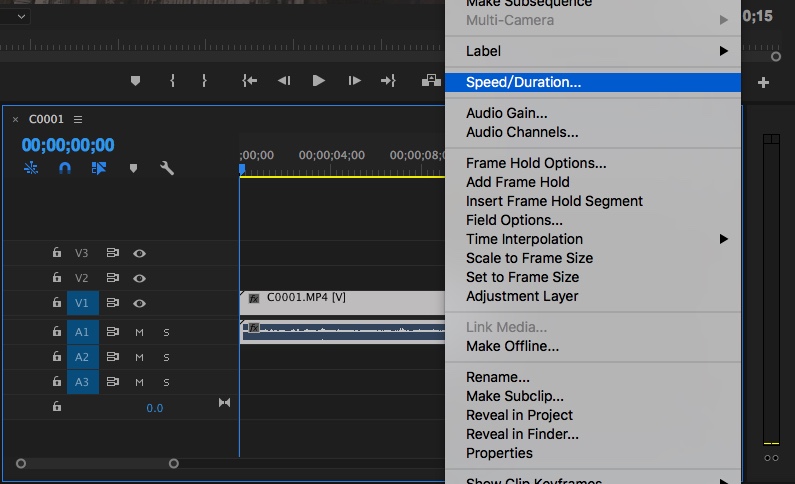
將Speed(速度)調整為50%,也就是時間長度x2的意思,這樣每個frame之間增加的間隔才會一致。接著在Time Interpolation(時間空隙安插選項)選擇”Optical Flow”。
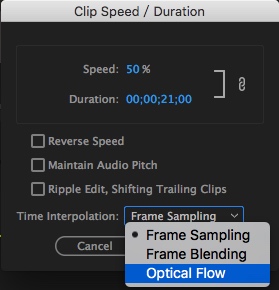
接著按下Enter,Render該片段,就可以看到圓滑的效果。
在此解釋一下Time Interpolation的功能:
- Frame Sampling:預設值,從前一畫格直接取樣,也就是拷貝的意思。
- Frame Blending:前後取樣,將前一畫格與後一畫格重疊,會有點像動態糢糊(Motion Blur)的效果。
- Optical Flow:分析前後畫格,推算出變化中的像素。
Optical Flow十分簡單就可套用,不必調整參數,軟體會自動運算。
轉換高幀率同樣也有好效果
Optical Flow不一定在拉慢動作時才派得上用場,有時候空景畫面時間不夠長,或低幀率的素材(如30fps)需要融入高幀率的素材(如60fps)時,也可以幫上不少忙。
要注意的是,如果你的素材已是60fps、但拍攝時的快門卻是1/30秒,必須先將該素材轉換為30fps的素材再插入至60fps的專案中、套用Optical Flow才會有效果,所以要先搞懂快門和幀率的關係。
功能再好,不如拍攝時就拍好
軟體運算還是會有所缺陷的,尤其當畫面中移動的物體過快、變化太大、背景太複雜…等等因素,都會影響到Optical Flow判斷的精準度,也許套用完的效果不如不用,Optical Flow並非萬能。
最後還是要強調,這絕非專業的做法,只是一種彌補的方式,在拍攝時就使用到位的設備、且控制好快門及格式才是正確的,幀率到後期時不夠用,這種事情並不該常發生。畢竟軟體運算再強大,也不會比得上實際拍攝來得完美。
有人說:「現在隨便一台攝影機都可以拍60格了,不會用到。」但指的是1080p呀老兄,在4K30p的設備已日趨普遍的當下,進入到後期的4K作業時,這個功能可能會幫得上忙。
影片示範參考:



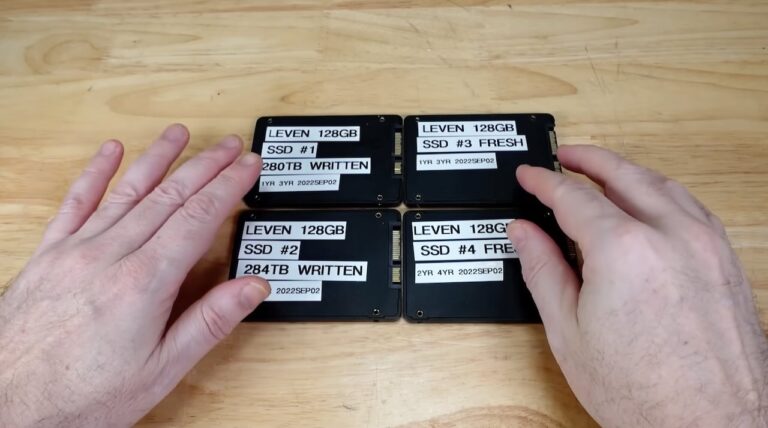
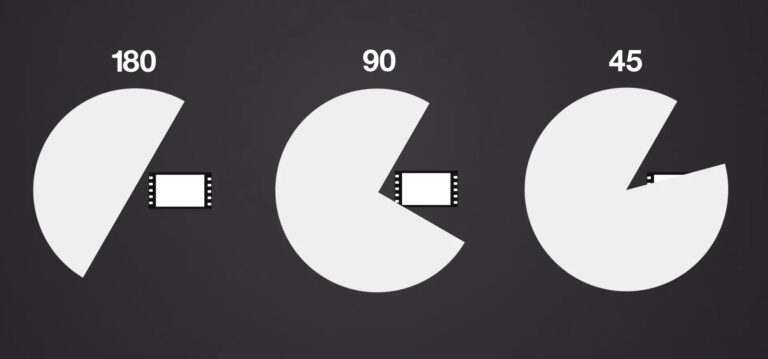





想請教,若是拍攝時使用120fps,輸出時採用24fps的話
在Pr的clip speed 中 speed 可以設置30、50或是80任何%數嗎? 因為不懂要如何設置speed數值才能讓120fps平均分配在24fps輸出的格式上,謝謝…
[…] Pro和FCPX的Optical Flow功能,而Video Enhance […]